Méthodes d'optimisation des services Nginx
L'optimisation du service Nginx peut être optimisée sous plusieurs aspects : masquage des numéros de version, modification des utilisateurs et des groupes, configuration de la durée du cache des pages Web, suppression des journaux et définition des délais d'expiration de connexion.
1. Numéro de version masqué
Le numéro de version de Nginx doit être masqué dans l'environnement de production pour éviter de divulguer la version de Nginx et empêcher les utilisateurs de cibler une version spécifique. Pour vérifier la version de Nginx, utilisez la commande curl -I http://172.16.10.10/ dans CentOS.
[[email protected] ~]# curl -I http://172.16.10.10/ HTTP/1.1 200 OK Server: nginx/1.12.0 #Nginx版本信息 Date: Fri, 29 Jun 2018 08:52:27 GMT Content-Type: text/html Content-Length: 483 Last-Modified: Fri, 29 Jun 2018 06:56:20 GMT Connection: keep-alive ETag: "5b35d814-1e3" Accept-Ranges: bytes<br>
Il existe deux façons de masquer le numéro de version. La première consiste à modifier le fichier de code source de Nginx pour spécifier de ne pas afficher le numéro de version. La seconde consiste à modifier le fichier de configuration principal de Nginx.
La méthode pour modifier le fichier de configuration principal est la suivante :
Définissez la valeur de l'option server_tokens dans le fichier de configuration Nginx sur off. S'il n'existe aucun élément de configuration de ce type, ajoutez-le simplement.
[[email protected] ~]# vim /usr/local/nginx/conf/nginx.conf ........... #省略内容 http { include mime.types; default_type application/octet-stream; server_tokens off; #关闭版本号 ............ #省略内容<br>Visitez à nouveau le site Web, seul Nginx est affiché et le numéro de version a été masqué.
[[email protected] ~]# nginx -t #测试配置文件 nginx: the configuration file /usr/local/nginx/conf/nginx.conf syntax is ok nginx: configuration file /usr/local/nginx/conf/nginx.conf test is successful<br>
Le fichier de code source de Nginx contient des informations de version, qui peuvent être définies à volonté. Ensuite, recompilez et installez, et les informations de version seront masquées.
[[email protected] ~]# service nginx restart #重新启动nginx服务 [[email protected] ~]# curl -I http://172.16.10.10/ HTTP/1.1 200 OK Server: nginx #nginx隐藏了版本号 Date: Fri, 29 Jun 2018 09:09:36 GMT Content-Type: text/html Content-Length: 483 Last-Modified: Fri, 29 Jun 2018 06:56:20 GMT Connection: keep-alive ETag: "5b35d814-1e3" Accept-Ranges: bytes<br>
Recompiler et installer
[[email protected] ~]# vim /opt/nginx-1.12.0/src/core/nginx.h #编辑源码文件 #define NGINX_VERSION "1.1.1" #修改版本号 #define NGINX_VER "IIS" NGINX_VERSION #修改服务器类型<br>
Visitez à nouveau l'URL et seules les informations sur la version modifiée seront affichées.
[[email protected] ~]# cd /opt/nginx-1.12.0/ [[email protected] nginx-1.12.0]#./configure --prefix=/usr/local/nginx --user=nginx --group=nginx --with-http_stub_status_module && make && make install<br>
2. Modifier les utilisateurs et les groupes
Le processus d'exécution Nginx nécessite la prise en charge des utilisateurs et des groupes pour mettre en œuvre le contrôle d'accès lors de la lecture des fichiers du site Web. Le processus principal est créé par root et les processus enfants sont créés par des utilisateurs et des groupes spécifiés. Nginx utilise par défaut le compte utilisateur personne et le compte groupe, qui doivent généralement être modifiés.
(1) Spécifiez l'utilisateur et le groupe lors de la compilation de Nginx, c'est-à-dire que lors de la configuration de nginx, spécifiez les paramètres de l'utilisateur et du groupe après ./configure.
[[email protected] nginx-1.12.0]# service nginx restart #重启nginx服务 [[email protected] nginx-1.12.0]# curl -I http://172.16.10.10/HTTP/1.1 200 OK Server: IIS1.1.1 #nginx的版本信息 Date: Fri, 29 Jun 2018 09:30:09 GMT Content-Type: text/html Content-Length: 483 Last-Modified: Fri, 29 Jun 2018 06:56:20 GMT Connection: keep-alive ETag: "5b35d814-1e3" Accept-Ranges: bytes<br>
(2) Modifiez le fichier de configuration Nginx nginx.conf pour spécifier l'utilisateur et le groupe.
[[email protected] ~]# cd /opt/nginx-1.12.0/ [[email protected] nginx-1.12.0]#./configure --prefix=/usr/local/nginx --user=nginx #指定用户名是nginx --group=nginx #指定组名是nginx --with- && make && make install<br>
Redémarrez nginx pour vérifier l'état d'exécution du processus. Le processus principal est créé par le compte root et le sous-processus est créé par nginx.
[[email protected] ~]# vim /usr/local/nginx/conf/nginx.conf user nginx nginx; #修改用户为nginx,组为nginx<br>
3. Configurer la durée du cache des pages Web
Une fois que Nginx a renvoyé les données de la page Web au client, le temps de cache peut être défini de manière à ce que les futures demandes pour le même contenu puissent être renvoyées directement afin d'éviter les demandes répétées et d'accélérer l'accès. Généralement, cela n'est défini que pour les ressources statiques, et là. il n'est pas nécessaire de définir la durée du cache pour les pages Web dynamiques. Les étapes de l'opération sont les suivantes :
(1) Utilisez les images comme objets de cache et placez game.jpg dans le répertoire du site Web Nginx.
[[email protected] ~]# ps aux | grep nginx root 14923 0.0 0.0 20540 624 ? Ss 17:30 0:00 nginx: master process /usr/local/nginx/sbin/nginx #主进程由root创建 nginx 14925 0.0 0.1 22984 1412 ? S 17:30 0:00 nginx: worker process #子进程由nginx创建 root 19344 0.0 0.0 112720 984 pts/0 R+ 17:47 0:00 grep --color=auto nginx<br>
(2) Visitez http://172.16.10.10/game.jpg, puis utilisez l'outil Fidder pour capturer le paquet et vérifier le message de réponse. Il n'y a aucune information en cache sur l'image.
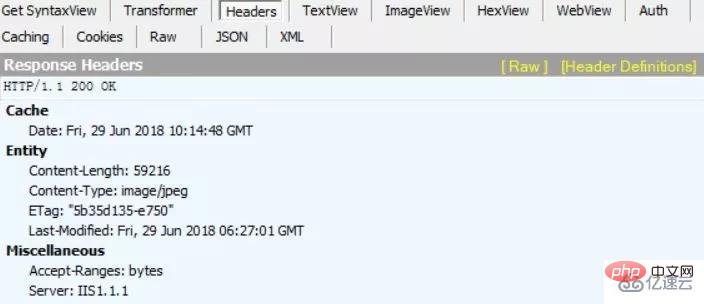
(3) Modifiez le fichier de configuration, ajoutez le paramètre expire à la nouvelle section d'emplacement et spécifiez la durée du cache, 1d signifie un jour.
[[email protected] ~]# cd /usr/local/nginx/html/ #Nginx的网站目录 [[email protected] html]# ls 50x.html error.png game.jpg index.html test.html<br>
(4) Redémarrez le service nginx, accédez à l'URL pour capturer les paquets et le message de réponse contient le paramètre Expire, qui indique la durée du cache.
[[email protected] ~]# vim /usr/local/nginx/conf/nginx.conf location ~\.(gif|jpg|jepg|png|bmp|ico)$ { #加入新的location root html; expires 1d; #指定缓存时间 }<br>[

Ce qui précède est le contenu détaillé de. pour plus d'informations, suivez d'autres articles connexes sur le site Web de PHP en chinois!

Outils d'IA chauds

Undresser.AI Undress
Application basée sur l'IA pour créer des photos de nu réalistes

AI Clothes Remover
Outil d'IA en ligne pour supprimer les vêtements des photos.

Undress AI Tool
Images de déshabillage gratuites

Clothoff.io
Dissolvant de vêtements AI

Video Face Swap
Échangez les visages dans n'importe quelle vidéo sans effort grâce à notre outil d'échange de visage AI entièrement gratuit !

Article chaud

Outils chauds

Bloc-notes++7.3.1
Éditeur de code facile à utiliser et gratuit

SublimeText3 version chinoise
Version chinoise, très simple à utiliser

Envoyer Studio 13.0.1
Puissant environnement de développement intégré PHP

Dreamweaver CS6
Outils de développement Web visuel

SublimeText3 version Mac
Logiciel d'édition de code au niveau de Dieu (SublimeText3)
 Comment configurer le nom de domaine du serveur cloud dans nginx
Apr 14, 2025 pm 12:18 PM
Comment configurer le nom de domaine du serveur cloud dans nginx
Apr 14, 2025 pm 12:18 PM
Comment configurer un nom de domaine NGINX sur un serveur cloud: Créez un enregistrement A pointant vers l'adresse IP publique du serveur cloud. Ajoutez des blocs d'hôtes virtuels dans le fichier de configuration Nginx, en spécifiant le port d'écoute, le nom de domaine et le répertoire racine du site Web. Redémarrez Nginx pour appliquer les modifications. Accéder à la configuration du test de nom de domaine. Autres notes: Installez le certificat SSL pour activer HTTPS, assurez-vous que le pare-feu autorise le trafic Port 80 et attendez que la résolution DNS prenne effet.
 Comment vérifier la version nginx
Apr 14, 2025 am 11:57 AM
Comment vérifier la version nginx
Apr 14, 2025 am 11:57 AM
Les méthodes qui peuvent interroger la version Nginx sont: utilisez la commande nginx -v; Afficher la directive de version dans le fichier nginx.conf; Ouvrez la page d'erreur Nginx et affichez le titre de la page.
 Comment démarrer le serveur Nginx
Apr 14, 2025 pm 12:27 PM
Comment démarrer le serveur Nginx
Apr 14, 2025 pm 12:27 PM
Le démarrage d'un serveur Nginx nécessite différentes étapes en fonction des différents systèmes d'exploitation: Système Linux / Unix: Installez le package NGINX (par exemple, en utilisant Apt-Get ou Yum). Utilisez SystemCTL pour démarrer un service NGINX (par exemple, sudo systemctl start nginx). Système Windows: téléchargez et installez les fichiers binaires Windows. Démarrer Nginx à l'aide de l'exécutable Nginx.exe (par exemple, nginx.exe -c conf \ nginx.conf). Peu importe le système d'exploitation que vous utilisez, vous pouvez accéder au serveur IP
 Comment vérifier le nom du conteneur Docker
Apr 15, 2025 pm 12:21 PM
Comment vérifier le nom du conteneur Docker
Apr 15, 2025 pm 12:21 PM
Vous pouvez interroger le nom du conteneur Docker en suivant les étapes: répertorier tous les conteneurs (Docker PS). Filtrez la liste des conteneurs (à l'aide de la commande grep). Obtient le nom du conteneur (situé dans la colonne "Noms").
 Comment configurer Nginx dans Windows
Apr 14, 2025 pm 12:57 PM
Comment configurer Nginx dans Windows
Apr 14, 2025 pm 12:57 PM
Comment configurer Nginx dans Windows? Installez Nginx et créez une configuration d'hôte virtuelle. Modifiez le fichier de configuration principale et incluez la configuration de l'hôte virtuel. Démarrer ou recharger nginx. Testez la configuration et affichez le site Web. Activer sélectivement SSL et configurer les certificats SSL. Définissez sélectivement le pare-feu pour permettre le trafic Port 80 et 443.
 Comment vérifier si Nginx est démarré
Apr 14, 2025 pm 01:03 PM
Comment vérifier si Nginx est démarré
Apr 14, 2025 pm 01:03 PM
Comment confirmer si Nginx est démarré: 1. Utilisez la ligne de commande: SystemCTl Status Nginx (Linux / Unix), netStat -ano | Findstr 80 (Windows); 2. Vérifiez si le port 80 est ouvert; 3. Vérifiez le message de démarrage NGINX dans le journal système; 4. Utilisez des outils tiers, tels que Nagios, Zabbix et Icinga.
 Comment démarrer un conteneur par Docker
Apr 15, 2025 pm 12:27 PM
Comment démarrer un conteneur par Docker
Apr 15, 2025 pm 12:27 PM
Étapes de démarrage du conteneur Docker: Tirez l'image du conteneur: Exécutez "Docker Pull [Mirror Name]". Créer un conteneur: utilisez "Docker Create [Options] [Mirror Name] [Commandes et paramètres]". Démarrez le conteneur: exécutez "docker start [nom de conteneur ou id]". Vérifiez l'état du conteneur: vérifiez que le conteneur s'exécute avec "Docker PS".
 Comment exécuter nginx apache
Apr 14, 2025 pm 12:33 PM
Comment exécuter nginx apache
Apr 14, 2025 pm 12:33 PM
Pour faire en sorte que Nginx exécute Apache, vous devez: 1. Installez Nginx et Apache; 2. Configurer l'agent Nginx; 3. Démarrer Nginx et Apache; 4. Testez la configuration pour vous assurer que vous pouvez voir le contenu Apache après avoir accédé au nom de domaine. De plus, vous devez faire attention à d'autres questions telles que la correspondance du numéro de port, la configuration de l'hôte virtuel et les paramètres SSL / TLS.






